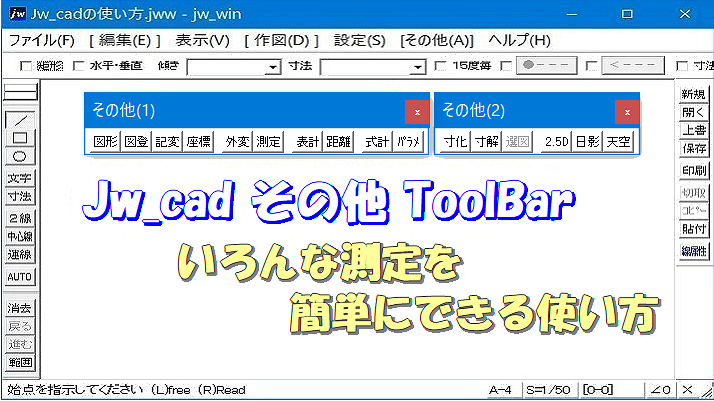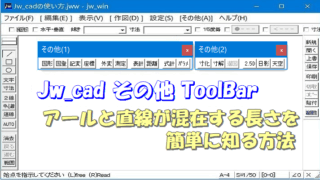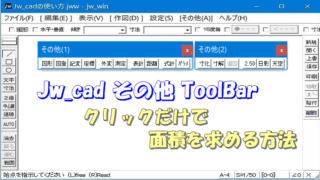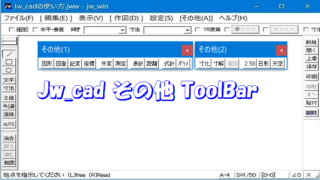測定を始める手順
Jw_cadにある〔測定(C)〕は、名称通り、
いろいろな数値の測定ができる便利なコマンドで、
図面を描く中でも、よく使うコマンドですので、
完ぺきとまでいかなくても、ある程度の使い方は、抑えていただきたいと思いますので、
これから、いつも通り画像を交えて、詳しく手順をご紹介させていただきますが、
まず、〔測定(C)〕を始められる状況にしなくてはなりませんので、
簡単にその手順からご紹介させていただきます。
その他(1)ツールバーからの始め方

ツールバーからはじめるときは、〔その他(1)〕ツールバーの中の「測定」タブをクリックして実行してください。
メインメニューからの始め方
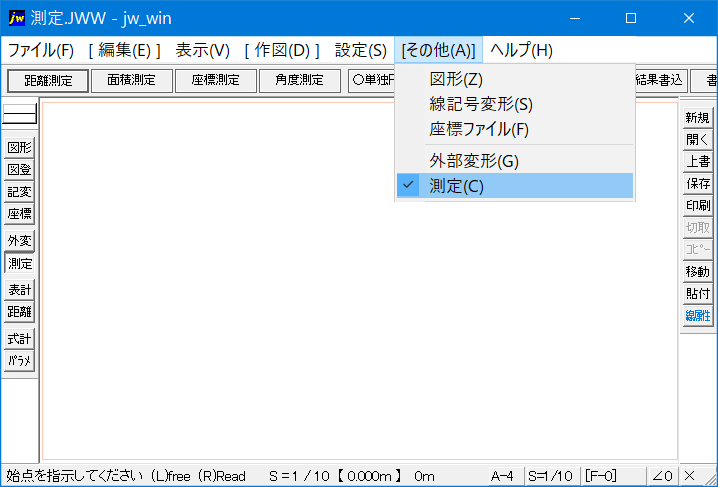
〔その他(A)〕をクリックして、
プルダウンメニューの中の〔測定(C)〕をクリックすると、
ツールバーから始めた時と同じ状態になりますので、
これで用意されている、いろんな測定を利用する準備が整いましたので、
どんなものが用意されているのか、測定のコントロールバーをご覧ください。
よく利用する項目が用意されていますので、
それぞれを画像を交えて、詳しくご紹介させていただきますし、
実際に使ってる中で
「こうすれば、より便利に使える。」
と思ったこともご紹介させていただきますので、
よかったら、図面を描くときに試していただければと思っていますが、
その前に測定結果の書込みの設定を先にご紹介させていただきますので、
これから行う、各種測定を図面に書込む時の詳細な設定を先に済ませてください。
測定結果の書込設定
これから、いろんな測定をご紹介致しますが、
全ての測定結果を図面に書込むことができるので、
統一された「書込」でなければ、見る方にストレスを与えてしまう事になるので、
それは避けていところです。
そのためにも、見易い設定に変更しておく必要があると思いますので、
少し測定結果の「書込」設定についてご紹介させていただきたいと思います。
「書込」設定は、コントロールバーの右端にございます

設定用コントロールバーを起ち上げます。
起ち上げったコントロールバーがこれです。
この中で一番大切なのが、左端の「文字 2」の部分です。
ここは、書込まれる測定値のフォントを指定するところですので、
まず最初に、この設定を済ませていただきたいので、
その設定内容をご紹介させていただきます。
| クリックごとに文字サイズが変わります。 文字サイズは、基本設定の文字サイズが適用されます。 『文字サイズの確認方法』 「設定(S)」⇒「基本設定(S)」⇒「一般(1)」⇒「文字」 |
|
| 小数点以下の桁数の有無を指定できます。 | |
| 桁数のカンマの有無を指定します。 | |
| クリックすると「四捨五入」「切り捨て」「切り上げ」を切り替えます。 | |
| クリックで単位表示の有無を切り替えます。 | |
| 設定を保存します。 |
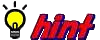
小数点以下の桁数と単位表示の設定は、コントロールバーで行います。

単位表示は、

少数桁は、0~Fまでがクリックごとに切替わります。
これで、結果の書込み文字の設定は終わりですが、
図面で固有のサイズを使うときには、この設定が必要になりますので、
その都度、適切に設定するようにしてください。